Manchmal funktioniert YouTube auf Ihrem Windows-Laptop möglicherweise nicht richtig. Diese Dinge sind häufige Probleme. Daher überrascht es uns nicht, wie viele Menschen sich über solche Probleme beschweren. Die gute Nachricht ist, dass dieses Problem mit nur wenigen Mausklicks behoben werden kann. Tatsächlich gibt es mehrere Möglichkeiten, die Dinge wieder in den Normalzustand zu versetzen YouTube funktioniert auf Ihrem Windows-Laptop nicht.
YouTube funktioniert auf dem Laptop nicht
Wenn YouTube auf Ihrem Windows-Laptop nicht funktioniert, leeren Sie den Browser-Cache, starten Sie Ihren PC und Router neu und sehen Sie nach. Ansonsten folgen Sie diesen Vorschlägen:
- Überprüfen Sie, ob YouTube nicht verfügbar ist
- Laptop-Treiber aktualisieren
- Zwingen Sie YouTube, Videos in VP9 zu dekodieren
- Beheben Sie Probleme mit Ihrer Internetverbindung
- Versuchen Sie, eine neue Grafikkarte zu bekommen
1]Überprüfen Sie, ob YouTube nicht verfügbar ist
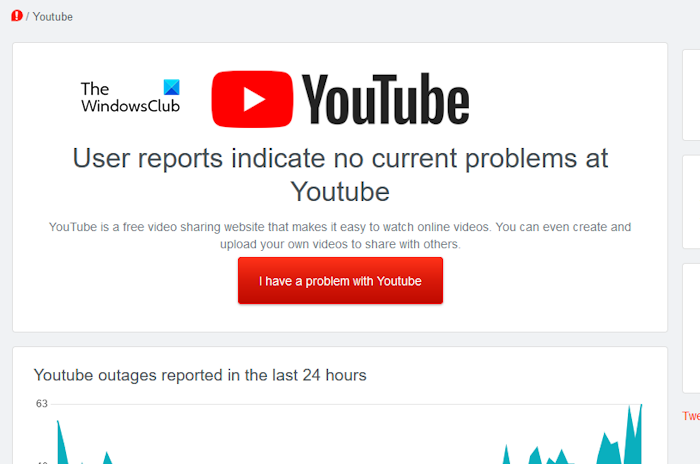
Überprüfen Sie zunächst, ob die YouTube-Server ausgefallen sind. Wenn dies der Fall ist, bleibt Ihnen nichts anderes übrig, als abzuwarten.
Verwenden Sie einen beliebigen Online-Website-Monitor, um zu überprüfen, ob YouTube nicht verfügbar ist.
Sie können auch die Social-Media-Seiten von YouTube auf Twitter, Reddit und anderen Plattformen durchsuchen, auf denen YouTube verfügbar ist, um Informationen zu erhalten.
LESEN: YouTube down und funktioniert nicht? Das müssen Sie wissen!
2]Laptop-Treiber aktualisieren
Aufgrund fehlender aktualisierter Bildschirmtreiber werden YouTube und andere hochwertige Videos möglicherweise nicht ordnungsgemäß oder überhaupt nicht auf Ihrem Laptop angezeigt.
Aktualisieren Sie also Ihre Grafiktreiber und prüfen Sie, ob es hilft. In den meisten Fällen sollte das Problem durch Aktualisieren der Treiber behoben werden. Starten Sie Ihren Laptop daher unbedingt neu, nachdem Sie die Aufgabe abgeschlossen haben.
LESEN: YouTube-Videos bleiben in Edge zurück
3]Zwingen Sie YouTube, Videos in VP9 zu dekodieren
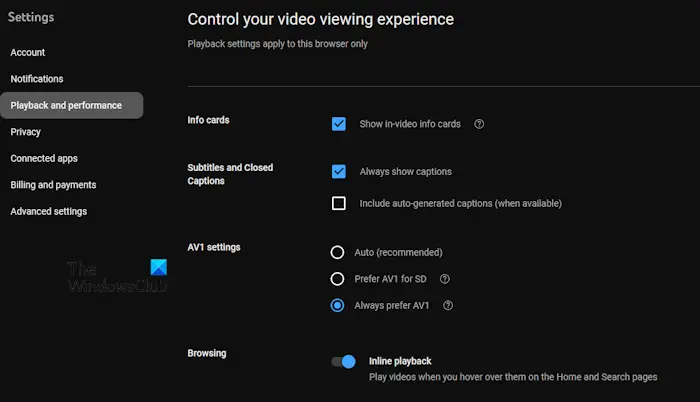
Möglicherweise dekodiert Ihr Computer Videos in AV1. Wir gehen daher davon aus, dass sich die Dinge ändern könnten, wenn YouTube Videos stattdessen in VP9 dekodiert. Schauen wir uns also an, was hier getan werden muss.
- Öffnen Sie entweder Mozilla Firefox oder Google Chrome und navigieren Sie zu YouTube.com.
- Klicken Sie auf Ihr Profilbild und wählen Sie es aus Einstellungen.
- Gehe zu Wiedergabe und Leistung.
- Wählen Sie dort aus AV1-Einstellungen und auswählen Bevorzugen Sie AV1 für SD.
- Wenn dies erledigt ist, dekodiert YouTube immer 720p-Videos oder höher im VP9-Format.
Damit sollten alle Rucklerprobleme beim Abspielen von YouTube-Videos beseitigt sein.
Beachten Sie, dass dies möglicherweise nicht mit Microsoft Edge funktioniert.
LESEN: YouTube Kann momentan keine Verbindung herstellen
4]Beheben Sie Probleme mit Ihrer Internetverbindung
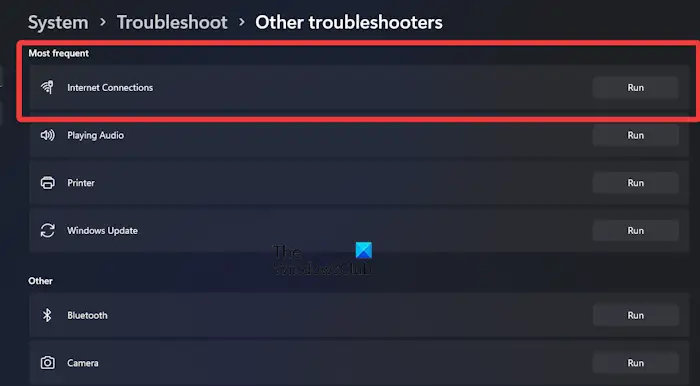
Einer der Gründe, warum Ihr Laptop YouTube-Videos nicht richtig wiedergibt, könnte an Ihrer Internetverbindung liegen. Das Beste, was Sie hier tun können, ist, die Verbindung zu beheben, in der Hoffnung, die normale Leistung wiederherzustellen.
- Öffnen Sie zunächst die Einstellungen App durch Drücken der Taste Windows-Taste + I.
- Klicke auf Systemdann geh zu Fehlerbehebung.
- Wählen Sie dort aus Andere Fehlerbehebungenund navigieren Sie dann zu Internetverbindung.
- Klicken Sie abschließend auf Laufen Klicken Sie auf die Schaltfläche und warten Sie, bis das Programm herausgefunden hat, was mit Ihrer Verbindung nicht stimmt, und es beheben kann, wenn dies unter den gegebenen Umständen möglich ist.
5]Versuchen Sie, eine neue Grafikkarte zu bekommen
Hier ist die Sache: Wenn die Grafikkarte Ihres Laptops zu alt ist, verfügt sie wahrscheinlich nicht über die AV1-Hardware-Dekodierungsbeschleunigung. Daher erfolgt die Dekodierung nur im Softwaremodus. Selbst wenn Sie sich dafür entscheiden, die neuesten Treiber herunterzuladen, bleiben Ihre Probleme bestehen, weil die Grafikkarte zu alt ist.
Denken Sie immer daran, dass Software keine große Hilfe für alte Hardware sein kann. Dann ist es am besten, Videos unter HD zu streamen. Wählen Sie beispielsweise 480p oder 360p für eine flüssigere Videowiedergabe. Die Qualität ist vielleicht nicht beeindruckend, aber Sie können sich zumindest Videos ansehen und alles genießen, was YouTube zu bieten hat.
LESEN:
Warum funktioniert YouTube auf meinem Laptop unter Windows 11/10 nicht?
Möglicherweise ist Ihre Internetverbindung nicht stabil genug, um Videos von YouTube zu streamen. Die gute Nachricht ist, dass Windows 11 über eine native Fehlerbehebung verfügt, die in der Lage ist, Probleme zu finden. Verwenden Sie es, um Probleme mit Ihrer Internetverbindung zu lösen und festzustellen, ob dies ausreicht, damit YouTube ordnungsgemäß funktioniert.
Kann ich YouTube löschen und neu installieren?
Das ist möglich, aber das funktioniert nur für die Android- und iOS-Anwendungen. Unter Windows 11 ist YouTube nicht als Anwendung verfügbar, sondern über Ihren Webbrowser über die offizielle Website.
![Youtube Funktioniert Auf Dem Laptop Nicht [Fix] 1 Youtube Funktioniert Auf Dem Laptop Nicht](https://www.thewindowsclub.com/wp-content/uploads/2023/06/Downdetector-YouTube.png)






